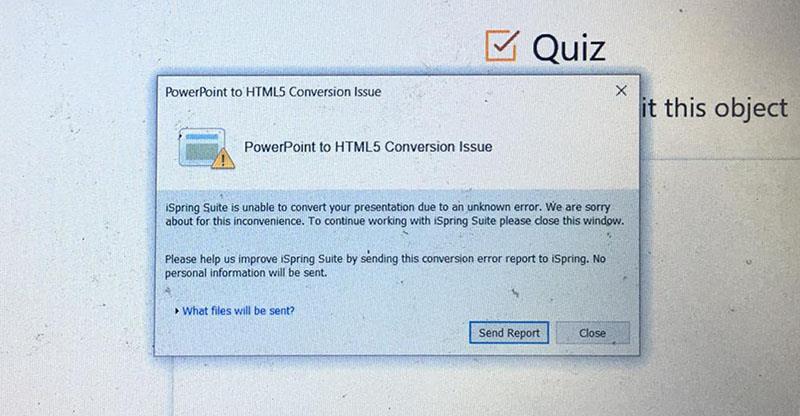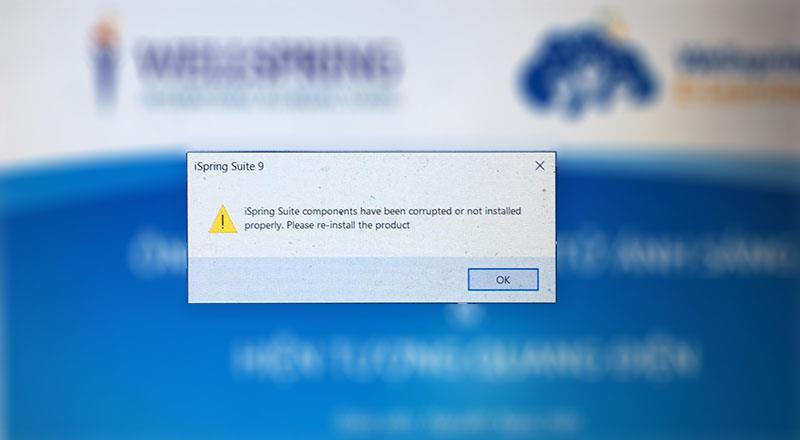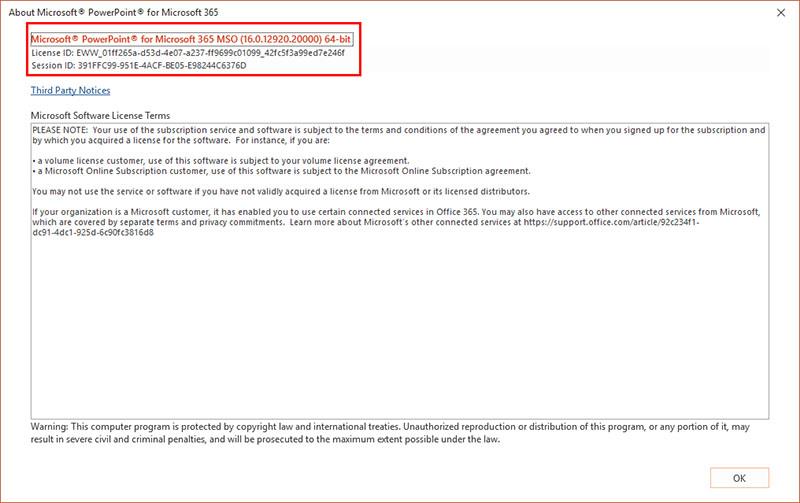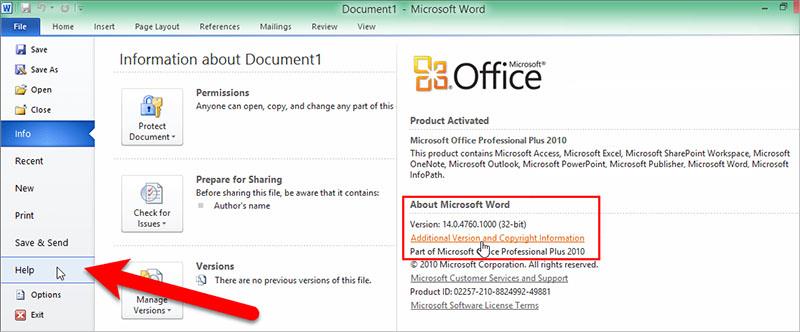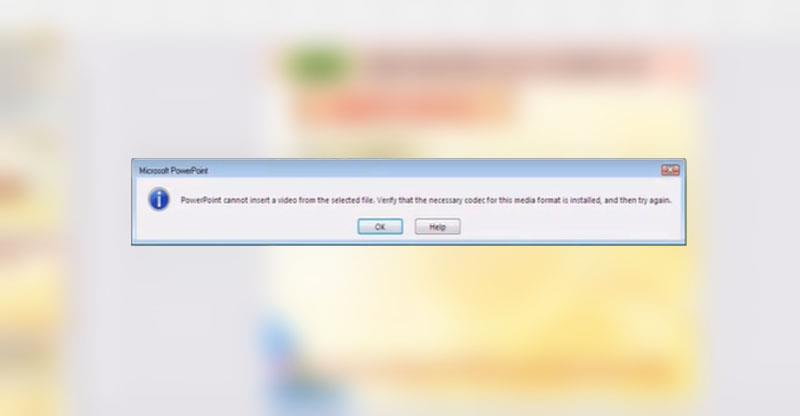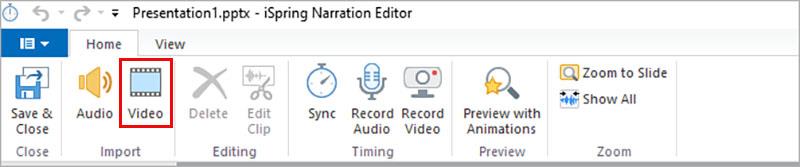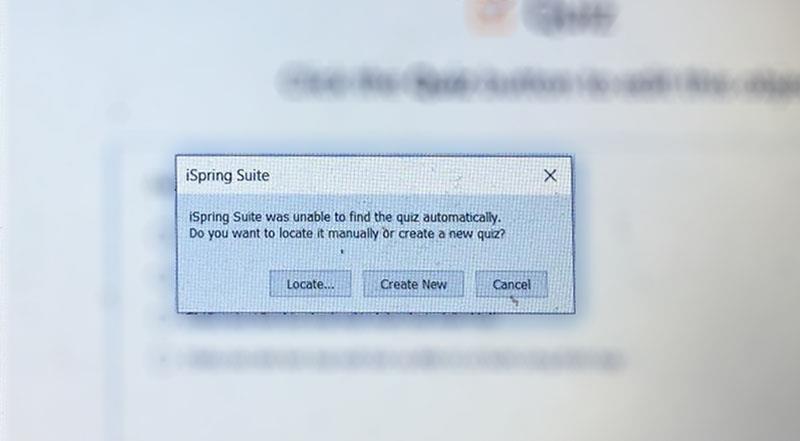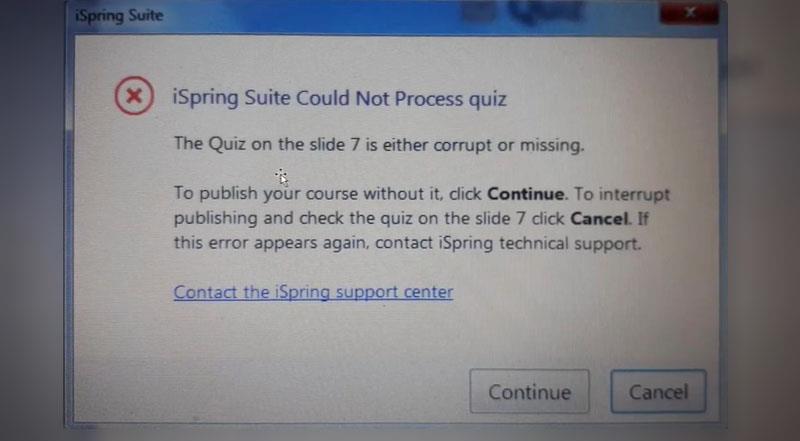Onderwijshandleiding – iSpring Suite is gespecialiseerde software die wordt gebruikt om e-learningcolleges voor te bereiden. Eenmaal geïnstalleerd, wordt de software automatisch geïntegreerd in de PowerPoint-toepassing van de leraar. Ispring ondersteunt professionele functies volledig om docenten te helpen eenvoudig een e-learningles te bouwen zoals ze willen. Sommige veelvoorkomende fouten in Ispring zorgen er echter altijd voor dat we ons ongemakkelijk voelen en de schrijfprestaties van de leraar verminderen. En in dit artikel zal ik docenten begeleiden bij het oplossen van veelvoorkomende fouten in iSpring bij het ontwerpen van e-learninglessen.
1. Fout bij het inpakken van colleges in HTML5 .-formaat
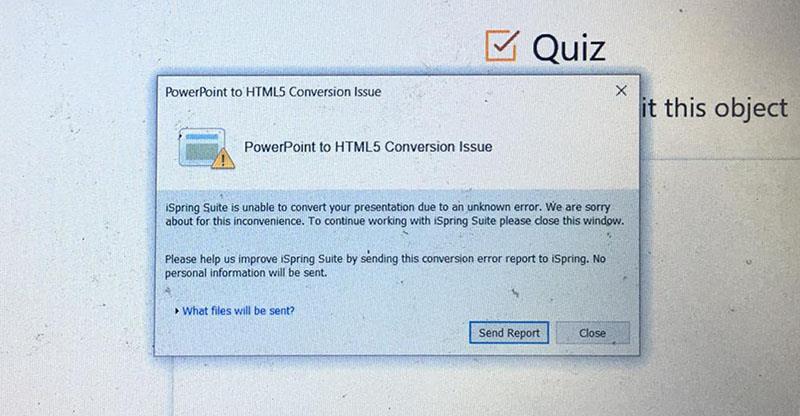
Deze fout heeft verschillende oorzaken:
- Deze fout kan worden veroorzaakt doordat docenten eerder voorbereide Powerpoint-bestanden hergebruiken om e-learningcolleges te maken. Dit geeft ons echter een probleem wanneer we inkapselen in HTML5-vorm. Om deze situatie op te lossen, moeten docenten de lezing opslaan door naar Bestand > Opslaan als... te gaan en het onder een nieuwe naam op te slaan. Vervolgens klikken docenten op een functie op de Ribbon iSpring Suite om de les bij te werken.
- Oorzaak 2: Deze fout kan zijn omdat docenten de nieuwe iSpring (9.x) gebruiken op oudere versies van Office vóór 2013. De versies van 2007 en 2010 zijn niet echt compatibel met iSpring 9. Aanbevolen om op te lossen Voor deze fout moeten docenten verwijderen de oude versie van Office en installeer Office 2013 of hoger.
2. Fout bij het opnieuw installeren van iSping suite
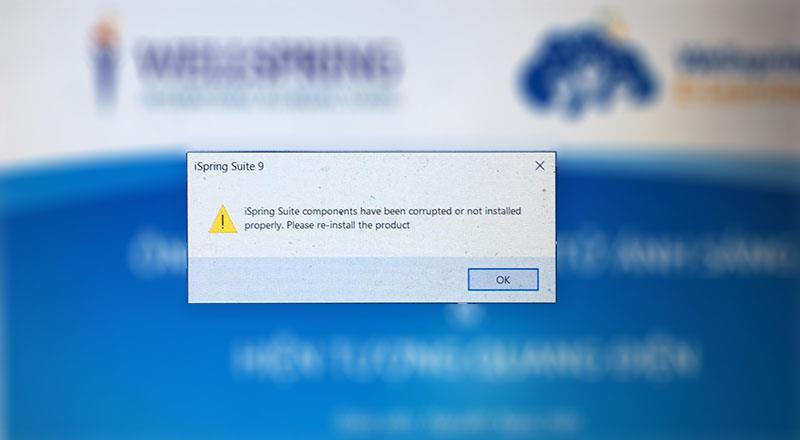
Deze fout verschijnt wanneer de versie van Office niet compatibel is met de versie van iSpring die op de computer van de docent is geïnstalleerd. Het kantoor van de leraar installeert bijvoorbeeld de 32-bits versie, maar de leraar heeft 64-bits iSpring geïnstalleerd, wat leidt tot de fout bij het publiceren van de lezing.
Om deze fout te verhelpen, moeten docenten controleren of de versies van Office en iSpring dezelfde 32- of 64-bits zijn? En ga verder met het opnieuw installeren van Office of iSpring.
Om te controleren welke versie van Office op uw computer staat, klikt u op Bestand > Account > Over PowerPoint (voor O365)
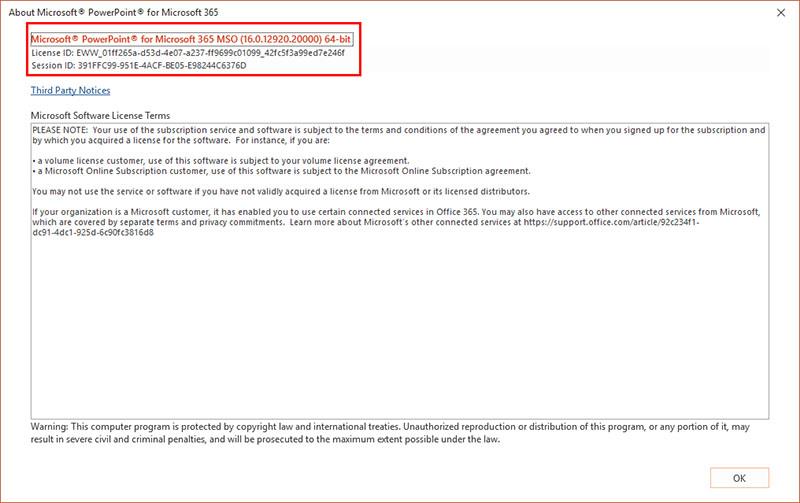
Voor eerdere versies van Office klikken docenten op Bestand > Help om te controleren of de versie van Office die je gebruikt 32 of 64 bit is. In de sectie Over Microsoft Powerpoint (of andere Office-programma's ) zien docenten de exacte versie en het buildnummer (buildnummer) daar vermeld, samen met of het een 32-bits of 64-bits programma is.
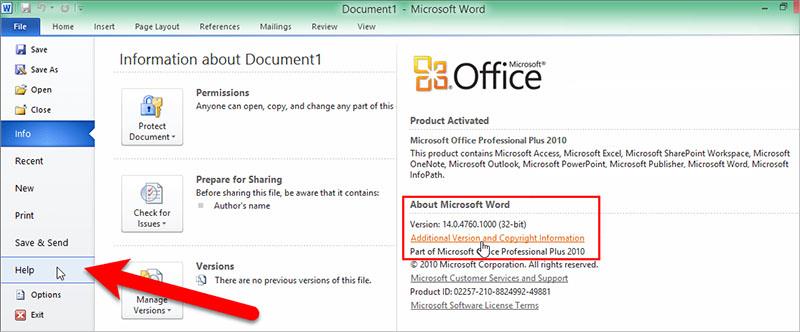
Let op: Installeer Office en iSpring op dezelfde versie als Windows (bijvoorbeeld dezelfde 64-bits versie of dezelfde 32-bits versie) .
3. Veelvoorkomende fouten in iSpring afhandelen – kan geen video invoegen
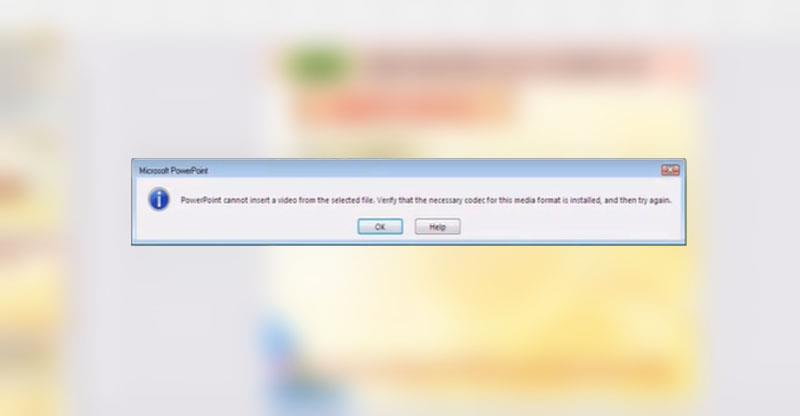
Deze fout treedt vaak op wanneer docenten gebruik maken van dia's in het oude formaat PPT in plaats van PPTX om e-learninglessen samen te stellen. Of het verschijnt ook als een bepaalde slide in de lezing beschadigd is, waardoor we de video niet kunnen invoegen.
Om dit probleem op te lossen, moeten docenten een nieuwe dia maken of deze opslaan in PPTX-indeling en vervolgens video invoegen. of leraren kunnen ook de video-invoegfunctie van iSpring gebruiken in de vertellingsmanager
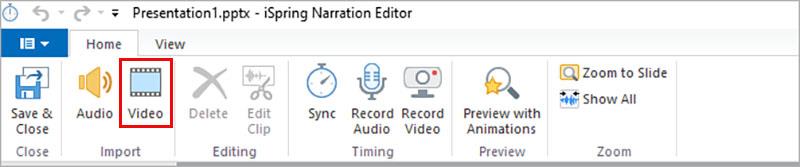
4. Foutrapportage Quizoefening bestaat niet
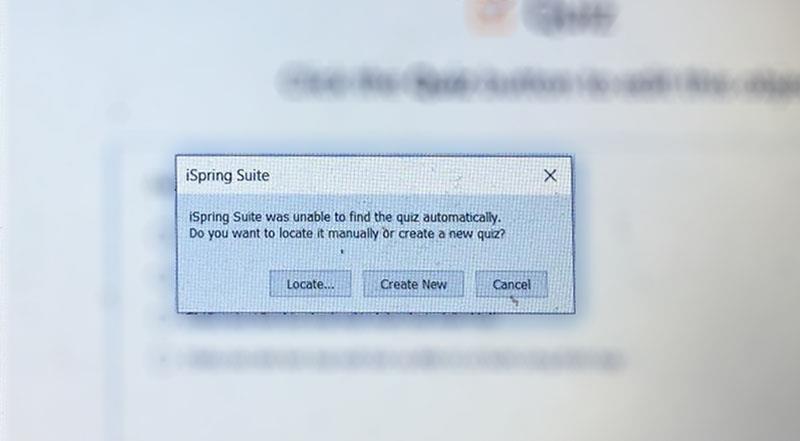
Deze fout verschijnt vaak wanneer we een lezing publiceren, het wordt veroorzaakt doordat de leraar per ongeluk de les of de bestanden naar de verkeerde map verplaatst, waardoor Quiz de link met de lezing verliest.
Om deze fout te herstellen, klikt de docent op Lokaliseren... om de quiz te vinden die op de computer van de docent is opgeslagen (meestal in de oude lesmap voordat de docent verhuist) om de quiz te openen en de link opnieuw tot stand te brengen. Als je het niet kunt vinden (misschien omdat je de quiz per ongeluk hebt verwijderd), klikt de leraar op Nieuw maken om een nieuwe te maken.
5. Fout bij Adobe Flash-updateverzoek
Dit is een fout die vaak voorkomt in Office 365-versies. Om deze fout grondig op te lossen, moeten docenten Office 2013 of 2016 (voor iSpring 9.x) installeren, wat het meest stabiel is.
6. Error kan Quiz niet aan in het college.
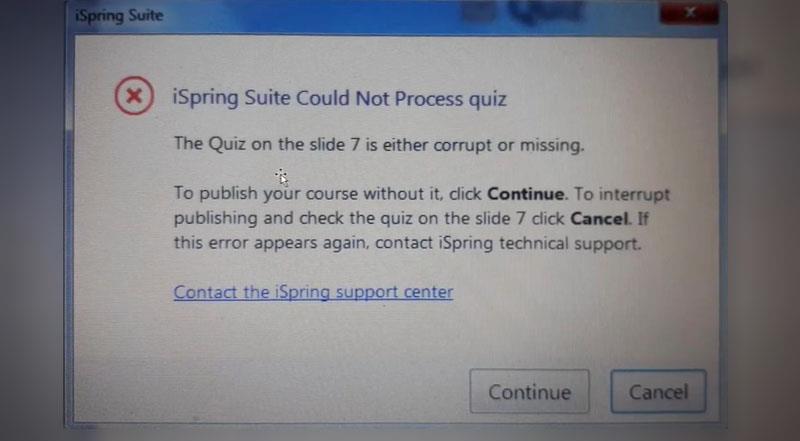
Wanneer u dit bericht ziet: iSpring kan Quiz niet verwerken... Als u wilt doorgaan met publiceren zonder Quiz, klikt u op Doorgaan. Op dat moment kan de docent de les nog steeds normaal publiceren, maar in de fout Slide zal de quiz niet verschijnen.
Om deze fout op te lossen, is de enige manier voor docenten om terug te gaan naar de foutdia en de quiz opnieuw te doen om opnieuw te publiceren.
Het bovenstaande zijn enkele veelvoorkomende fouten in iSpring wanneer leraren e-learninglessen bouwen en hoe ze ermee om moeten gaan, hopelijk zal het leraren helpen bij het maken van lessen. Wens leraren nuttige en professionele cursussen.
Zie meer: Instructies voor het maken van e-learninglessen met iSpring Suite